Sorry Jarang Post Nih Soalnya Baru Selesai Ujian. Kali Ini Admin Akan Post Cara Membuat Banner Berputar Di Bawah Header
Demonya Lihat Di Sidebar Saya
Langsung Aja Ke TKP....
1. Buka Dasboard
2. Pilih Template, Edit Html
3. Cari ]]><b:skin> , Tekan Ctrl + F Untuk Mempermudah Pencarian
4. Taruh CSS Dibawah Ini
#MAHJ125 img {
-webkit-filter: grayscale(100%);
-moz-filter: grayscale(100%);
-ms-filter: grayscale(100%);
-o-filter: grayscale(100%);
filter: grayscale(100%);
border: outset 4px #7a0a0a;
margin: 0px 0px;
text-align: center;
padding: 0px;
margin-left: 0px;
-webkit-transition: all 0.5s ease-out;
-moz-transition: all 0.5s ease-out;
-o-transition: all 0.5s ease-out;
}
#MAHJ125 img:hover {
border-radius: 100%;
border: outset 4px #7a0a0a;
-webkit-filter: grayscale(0%);
-moz-filter: grayscale(0%);
-ms-filter: grayscale(0%);
-o-filter: grayscale(0%);
filter: grayscale(0%);
-moz-transform:rotate(715deg);
-webkit-transform:rotate(715deg);
-o-transform:rotate(715deg);
}
Jika Sudah Save Template.....
Belum Selesai, Buka Tata Letak, Tambahkan Gadget, Pilih Javascript/Html, Masukan Html Dibawah Ini
<div id='MAHJkotakbesar1'/><div id='MAHJ125'>
<a href="http://mr-no-name.blogspot.com/"><img title='Mr No Name' src="http://i.imgur.com/a9i2yBj.gif" width="125" height="125" /></a><a href="http://mr-no-name.blogspot.com/"><img title='Mr No Name' src="http://i.imgur.com/a9i2yBj.gif" width="125" height="125" /></a><a href="http://mr-no-name.blogspot.com/"><img title='Mr No Name' src="http://i.imgur.com/a9i2yBj.gif" width="125" height="125" /></a><a href="http://mr-no-name.blogspot.com/"><img title='Mr No Name' src="http://i.imgur.com/a9i2yBj.gif" width="125" height="125" /></a> </div></div>
Kode Berwarna Merah Ganti Dengan Kode Banner Kamu....
Semoga Bermanfaat...





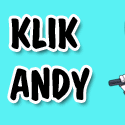

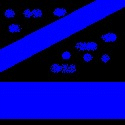






.png)















